Se volete installare Windows 11 anche su vecchi PC dovete provare lo script Tiny11 per creare la vostra ISO leggerissima
Tiny11 è il una fantastica versione di Windows 11 creata per funzionare su vecchi PC che non rispettano i requisiti minimi e che tramite una rimozione selettiva delle app e disabilitazione delle funzionalità inutili, permettono di avere Windows 11 anche su PC non proprio recenti.
Windows 11 ha dei requisiti minimi abbastanza stringenti, una CPU abbastanza recente e anche il TPM hanno bloccato molte installazioni ufficiali. Con il tempo però sono state sviluppate soluzioni che rendessero Windows 11 installabile su tutti i PC senza problemi.
Questa soluzione si chiama Tiny11 ed ora èa anche disponibile come script per andare a modificare l’immagine ISO di Windows 11 ed alleggerirla completamente andando a modificare una immagine ISO ufficiale Microsoft rendendola meno pesate di quella standard.

Con lo script Tiny11 avviato sulla ISO di Windows 11, potremo aggirare i blocchi di Microsoft installando Win11 su dischi rigidi più veloci, con meno RAM, ed anche con una CPU non proprio modernissima, ed ovviamente senza il chip TPM.
Tiny11, creata dallo sviluppatore NTDEV (cha ha anche creato Tiny10), ha reso Windows 11 leggero e veloce con alcuni comandi PowerShell e rimozione del software Bloat ed oggi andremo a vedere come creare una ISO usando gli script Tiny11.
Requisiti minimi Tiny11
Secondo i requisiti minimi dello sviluppatore di Tiny11, questa versione di Windows 11 per girare al meglio sono sufficienti 2GB di RAM, una CPU da 1Ghz e appena 8 GB di spazio di archiviazione sul tuo hard disk o meglio SSD.
Script Tiny11 per creare ISO leggere di Windows 11
- Premi contemporaneamente i pulsanti
Windows+Rsulla tastiera; - Digita il comando
powershell "irm https://bit.ly/fidowindows11 | iex"che avvierà il download della ISO aggiornata di Windows 11. - Scaricato il file .ISO con un doppio click “montate” il file su Windows (deve comparire come icona sotto Questo PC).
- Ora fate il download del file
tiny11*.zipcliccando QUI nella sezione assets. - Estraete il contenuto della cartella.
- Premi contemporaneamente i pulsanti
Windows+Xsulla tastiera e scegliete la voce Windows PowerShell (Admin) o Terminale (Admin) (se richiesto inserite le credenziali di amministrazione del vostro PC. - Nella schermata scrivete il comando
Set-ExecutionPolicy -Scope CurrentUser -ExecutionPolicy Unrestricted -Force; .\tiny11maker.ps1 - Premete V sulla tastiera per confermare e date Invio.
- Inserite nella richiesta la lettera che vedete in Questo PC assegnata alla ISO montata in precedenza. Digitate la lettera e date invio.
- Consigliamo di premere ora sulla tastiera il tasto 5 per creare una versione alleggerita di Windows 11 Pro (la più completa) ma potete selezionare un altro numero tra quelli in elenco se volete un’altra versione.
- In automatico troverete il file ISO chiamato
tiny11.isonella stessa cartella dello script che è quella modificata e alleggerita.
INDICE DEI CONTENUTI





























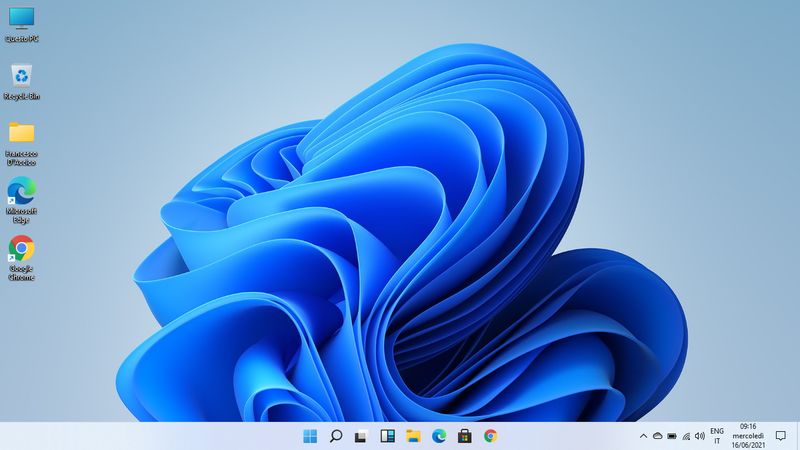







Lascia un commento
Visualizza commenti